Personnaliser l'URL de votre page d'atterrissage est une étape essentielle avant de publier et de partager le lien de votre page. Une URL bien conçue reflète votre marque, améliore le référencement (SEO) et facilite la mémorisation pour vos visiteurs. En intégrant des mots-clés pertinents, vous pouvez accroître la confiance des utilisateurs et augmenter les chances de conversion. Dans cet article de FAQ, nous vous montrerons comment personnaliser l'URL de votre page d'atterrissage pour maximiser son impact en ligne.
Avant de commencer
- Tous nos clients bénéficient d'un nom de domaine générique qui ne nécessite aucune configuration de votre part pour publier vos pages.
- Si vous souhaitez plutôt personnaliser l'URL de vos pages avec votre propre nom de domaine, il est possible de le faire avec forfait Plus ou Pro. Vous devrez ajouter au préalable votre domaine dans les configurations de votre compte pour qu'il soit possible de le choisir dans la personnalisation de l'URL de votre page. Savoir comment faire >
Structure et personnalisation des URL de vos pages
Une URL avec le domaine générique se compose de trois éléments : le nom de domaine, l'identifiant de compte et l'identifiant de page. En revanche, une URL avec un domaine personnalisé contient uniquement le nom de domaine suivi de l'identifiant de page.
- L'identifiant de compte est un code unique qui relie vos pages à votre compte, garantissant une personnalisation sans conflit avec d'autres utilisateurs. Cet identifiant, commun à toutes vos pages, ne peut pas être modifié et n’apparaît que lorsque vous utilisez le domaine générique.
- L'identifiant de page, ou chemin de l'URL, est entièrement personnalisable, que vous utilisiez un domaine générique ou personnalisé. Cela vous permet de créer une URL claire et descriptive, aidant vos visiteurs à comprendre rapidement le contenu de la page.
Choisir l'identifiant de votre page
- Pour l'identifiant de page (aussi appelé slug ou chemin), seuls les caractères alphanumériques, les tirets et les traits de soulignement (ou tirets bas) sont acceptés.
- Nous vous recommandons d'utiliser des mots courts et descriptifs, séparés par des tirets pour une meilleure lisibilité (exemple : mon-produit ou offre-speciale).
- Il est aussi conseillé d'éviter les caractères spéciaux, car ils pourraient nuire à la clarté de l'URL et à son référencement.
- Si vous créez une page destinée à être la page d'accueil de votre site, laissez le champ Identifiant de page vide.
- Votre chemin de page doit être unique par domaine. Vous ne pouvez pas avoir plusieurs pages avec le même domaine et le même chemin.
Comment personnaliser l'URL de sa page
Pour personnaliser l'URL de votre page :
- Allez dans le menu et ouvrez votre page en mode édition.
.png)
- Dans l'éditeur, cliquez sur l'onglet Paramètres. Vous serez ensuite automatiquement dirigé vers le sous-onglet Page, où vous pourrez modifier votre URL.
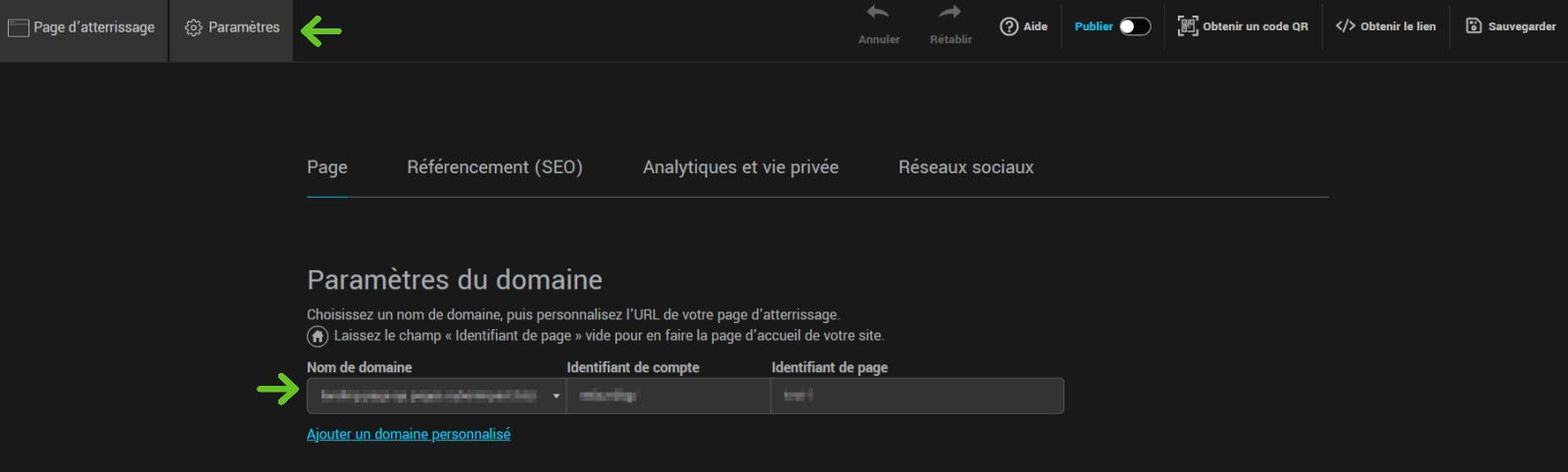
- Pour commencer, choisissez le nom de domaine de votre page.
- Ensuite, entrez le chemin désiré de la page.
- N'oubliez pas de sauvegarder vos changements.
